如何在Excel中值改變時插入分頁符?
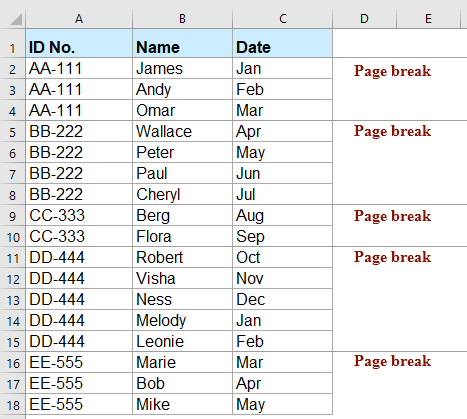
假設您工作表中有一組數據,並且需要在A列中的值每次改變時插入分頁符,如左側截圖所示。手動一個個插入分頁符可能非常耗時,特別是對於大型數據集。幸運的是,有幾種實用的方法可以根據值的變化高效地插入分頁符。本文將詳細介紹多種解決方案,涵蓋是否使用VBA或外掛程式的場景,以幫助您選擇最適合任務的方法。
當值改變時使用VBA代碼插入分頁符
如果您需要在特定列中的值每次改變時自動插入分頁符,則使用VBA可以高效地完成此操作。這種方法適用於熟悉Excel宏的用戶,並希望實現自動化處理。
1. 按住ALT + F11鍵打開Microsoft Visual Basic for Applications窗口。
2. 點擊插入 > 模組,然後在模組窗口中粘貼以下代碼。
VBA代碼:當值改變時插入分頁符:
Sub insertpagebreaks()
'updateby Extendoffice
Dim I As Long, J As Long
J = ActiveSheet.Cells(Rows.Count, "A").End(xlUp).Row
For I = J To 2 Step -1
If Range("A" & I).Value <> Range("A" & I - 1).Value Then
ActiveSheet.HPageBreaks.Add Before:=Range("A" & I)
End If
Next I
End Sub
3. 按 F5鍵運行此代碼。Excel會自動在A列數據改變的每個點插入分頁符。請參見下面的截圖:

這種VBA方法非常靈活,適用於大型數據集或重複性任務。但是,如果您不熟悉VBA或您的環境限制了宏,請考慮以下替代方法。
利用強大功能在值改變時插入分頁符
使用Kutools for Excel,您可以快速在選定列中每次值改變時添加分頁符,還可以應用其他格式設置操作,例如插入空白行、添加邊框線或在值改變時填充背景色。該功能特別方便於經常需要這類數據格式設置的情況,且不需要編寫或理解代碼。 點擊下載Kutools for Excel。
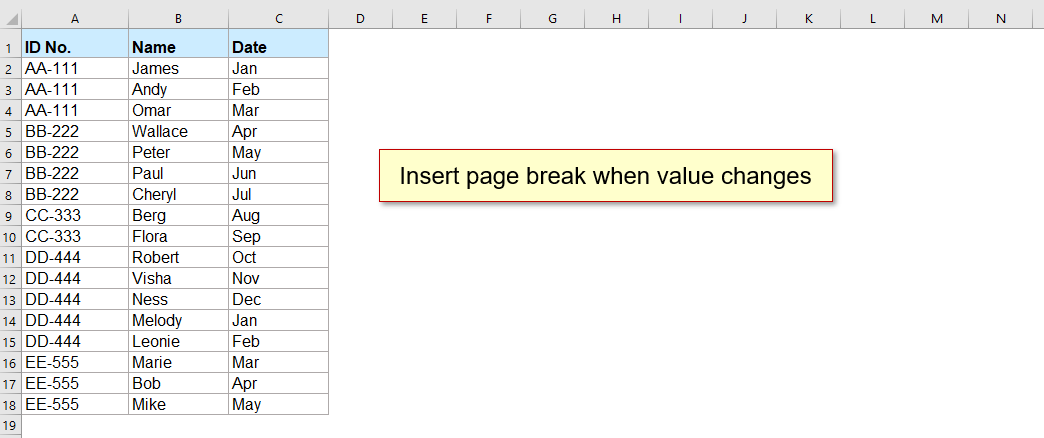
1. 在工作表中,進入Kutools選項卡,然後點擊格式 > 標記列內內容變化。請參見截圖:
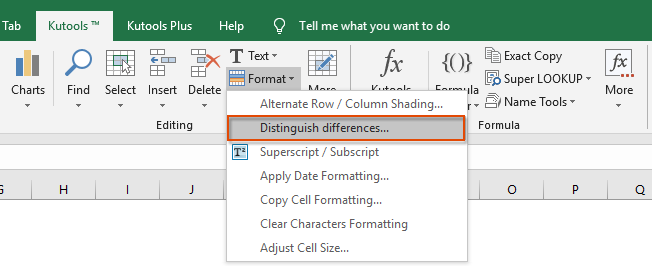
2. 在標記列內內容變化的關鍵列對話框中:
- 選擇要操作的數據範圍並指定關鍵列(通常是您想檢測值改變的列)
- 在選項下選擇分頁符。
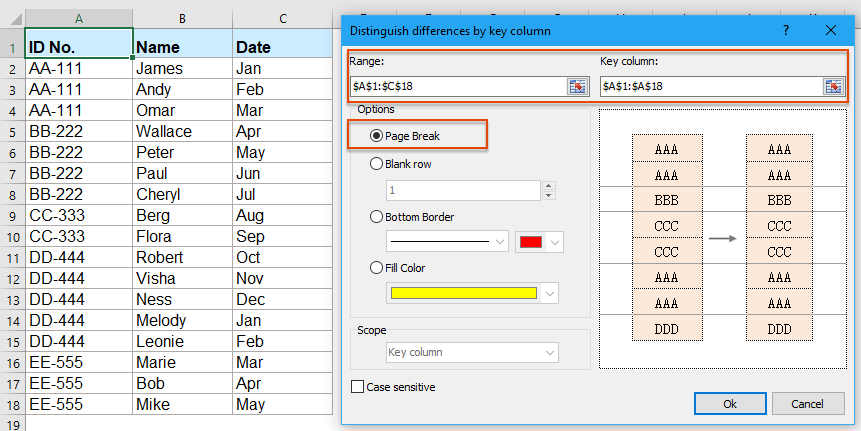
3. 點擊確定按鈕。Kutools將自動在指定列值改變的每個點添加分頁符。下面的截圖顯示了結果:

Kutools for Excel - 超過 300 種必備工具,讓 Excel 功能更強大。永久免費享受 AI 功能!立即獲取
此方法特別易於使用,對於不想編程或管理宏的用戶很有幫助。它還有助於處理廣泛的類似格式需求,而不僅僅是分頁符。
利用公式輔助列標識分頁位置
您可以使用Excel公式來標識列中值何時改變,然後指導應在哪裡手動插入分頁符。雖然標準公式無法直接插入分頁符,但它們使您很容易發現需要分頁的位置。這種方法特別適用於希望避免使用宏或外掛程式並且數據集較小或適中的情況。
適用場景:如果您想要視覺指南來插入分頁符而不使用任何自動化,或者在禁止使用宏或外掛程式的環境中工作,請使用此方法。
例如,假設您的數據位於從第2行開始的A列中。為了識別值何時改變:
1. 在B2單元格中輸入以下公式:
=A2<>A1此公式比較A列中的每個單元格與其上方的單元格。當A2的值不同於A1時,它將顯示TRUE,表示值發生改變。
2. 複製公式向下應用到其他行。
現在,B列中的每個TRUE顯示A列中值改變的位置。您可以在指示改變的每一行之前或之後手動添加分頁符。
或者,您可以使用IF公式使指示更加清晰。在B2中輸入以下內容:
=IF(A2<>A1, "Insert Break", "")這將在值改變的地方顯示“插入分頁符”,以便更清楚地進行視覺掃描。
- 提示:標記後,瀏覽工作表並在每個標記位置根據需要插入分頁符(頁面佈局 > 分隔符 > 插入分頁符)。
優勢: 不需要代碼或外掛程式,並且對於小型或中型數據集容易實現。
劣勢: 需要手動插入分頁符,對於非常大的列表可能會很繁瑣。
更多相關文章:
- 在Excel中值改變時高亮顯示行
- 如果您的工作表中有重複值的列表,並且需要根據A列中值改變的單元格高亮顯示行,如下方截圖所示。實際上,您可以使用條件格式功能快速輕鬆地完成此工作。
- 當另一列中的值改變時遞增值
- 假設您在A列中有一組值,現在當您希望在A列中的值改變時在B列中遞增數字1,這意味著B列中的數字在A列中的值改變之前持續遞增,然後數字遞增從1重新開始,如左側截圖所示。在Excel中,您可以通過以下方法解決這個問題。
- 當另一列中的值改變時求和單元格
- 當您在Excel工作表上工作時,有時您可能需要根據另一列中的一組數據求和單元格。例如,這裡我希望在A列中的數據改變時求和B列中的訂單以得到以下結果。您如何在Excel中解決這個問題?
- 在Excel中值改變時插入空白行
- 假設您有一系列數據,現在您希望在值改變時在數據之間插入空白行,這樣就可以將一列中連續相同的值分開,如下方截圖所示。在本文中,我將談談一些技巧來幫助您解決這個問題。
- 在Excel中值改變時運行宏
- 通常,在Excel中,我們可以按F5鍵或運行按鈕來執行VBA代碼。但您是否嘗試過在單元格值改變時運行特定的宏代碼?在本文中,我將介紹一些快速技巧來處理Excel中的這個問題。
最佳 Office 生產力工具
| 🤖 | Kutools AI 助手:以智能執行為基礎,革新數據分析 |生成程式碼 | 創建自訂公式 | 分析數據並生成圖表 | 調用 Kutools 增強函數… |
| 熱門功能:查找、選取項目的背景色或標記重複值 | 刪除空行 | 合併列或單元格且不遺失數據 | 四捨五入(免公式)... | |
| 高級 LOOKUP:多條件 VLookup|多值 VLookup|多表查找|模糊查找... | |
| 高級下拉列表:快速創建下拉列表 |依賴型下拉列表 | 多選下拉列表... | |
| 列管理器:添加指定數量的列 | 移動列 | 切換隱藏列的顯示狀態 | 比較區域及列... | |
| 精選功能:網格聚焦 | 設計檢視 | 增強編輯欄 | 工作簿及工作表管理器 | 資源庫(快捷文本) | 日期提取器 | 合併資料 | 加密/解密儲存格 | 按列表發送電子郵件 | 超級篩選 | 特殊篩選(篩選粗體/傾斜/刪除線...)... | |
| 15 大工具集:12 項文本工具(添加文本、刪除特定字符…)|50+ 儀表 類型(甘特圖等)|40+ 實用 公式(基於生日計算年齡等)|19 項插入工具(插入QR码、根據路徑插入圖片等)|12 項轉換工具(金額轉大寫、匯率轉換等)|7 項合併與分割工具(高級合併行、分割儲存格等)|...及更多 |
運用 Kutools for Excel,全面提升您的 Excel 技能,體驗前所未有的高效。 Kutools for Excel 提供超過300 項進階功能,讓您提升工作效率、節省時間。 點此尋找您最需要的功能...
Office Tab 為 Office 帶來分頁介面,讓您的工作更加輕鬆簡單
- 在 Word、Excel、PowerPoint 中啟用分頁編輯與閱讀。
- 在同一視窗的新分頁中打開與創建多份文件,而非開啟新視窗。
- 提升您的生產力50%,每日可幫您減少數百次鼠標點擊!
所有 Kutools 外掛,一次安裝
Kutools for Office 套裝整合了 Excel、Word、Outlook 和 PowerPoint 的外掛,外加 Office Tab Pro,非常適合需要跨 Office 應用程式協同作業的團隊。
- 全合一套裝 — Excel、Word、Outlook及 PowerPoint 外掛 + Office Tab Pro
- 一鍵安裝,一份授權 — 幾分鐘完成設置(支援 MSI)
- 協同運作更順暢 — Office 應用間無縫提升生產力
- 30 天全功能試用 — 無需註冊、無需信用卡
- 最超值 — 一次購買,節省單獨外掛費用